首先,Fn键和笔记本所安装的系统没有关系,各笔记本厂商都有其对应于Fn键的驱动。当Fn失效时,请前往各自笔记本官网下载Fn的驱动,小编的笔记本是联想的,因此,前往联想官网,经过匹配,找到自己笔记本型号的Fn驱动,并将其下载。要注意,联想笔记本Fn键的驱动是包含在“电池管理软件”即“Energy Management”。

接着,如果原本笔记本上已经有该软件,将它卸载,然后重装。如果没有,则直接安装即可。
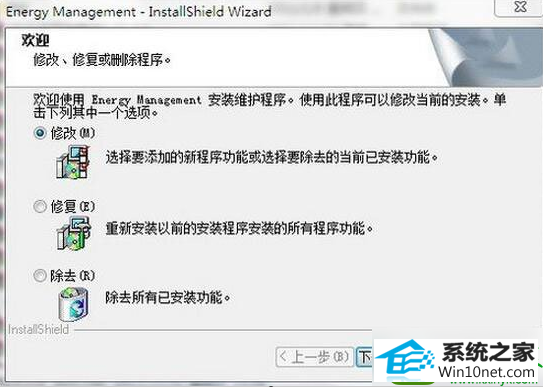
下一步,安装好后,要确保这个软件开机时自启,不要禁掉开机自启,不然就没用。

然后,光安装Fn键还不行,还要保证各硬件驱动安装正常。以测试触摸板的开关为例,安装好触摸板的驱动,然后敲击键盘“Fn+F6”,最后触摸板可以正常关闭,那Fn键就修复好啦~~~
友情链接:
本站发布的资源仅为个人学习测试使用!不得用于任何商业用途!请支持购买微软正版软件!
如侵犯到您的版权,请通知我们!我们会第一时间处理! Copyright?2021 专注于win7系统版权所有 川ICP备128158888号-8